
Yönlendiricinizin birlikte geldiği Wi-Fi ağ adını ve şifresini beğenmezseniz, birkaç tıklamayla bunları istediğiniz herhangi bir şeye değiştirebilirsiniz.
Wi-Fi yönlendiriciniz varsayılan bir ağ adı ve şifresiyle gelir. Sıklıkla, her ikisi de yönlendiricinin kasasına basılmıştır . Varsayılan ağ adınızı değiştirmek, size "NETGEAR30" veya "Linksys" den daha kişiselleştirilmiş bir şey kullanma şansı verir. Ayrıca hatırlaması daha kolay olan bir şifre de kullanabilirsiniz. Tüm bunları yapmak için, yönlendiricinizin yönetici arayüzüne erişmeniz gerekir. Ve bunu yapmak için, önce ağınızda yönlendiricinizin yerel IP adresini bulmanız gerekir. Nasıl yapacağınız burada.
Birinci Adım: Yönlendiricinizin IP Adresini Bulun
Çoğu yönlendirici, tarayıcınız aracılığıyla yönlendiricinin yerel IP adresini girerek erişebileceğiniz web tabanlı bir yönetim arabirimi sağlar. İlk adımınız bu IP adresini bulmaktır.
Not: Bazı yönlendiriciler farklı yönetici arayüzleri sağlar. Örneğin, bir Apple Airport yönlendiriciniz varsa, ayarlarını değiştirmek için Mac'inizdeki "Airport Utility" yi kullanabilirsiniz. Diğer yönlendirici üreticileri, ayarları değiştirmek için akıllı telefon uygulamaları sunar ve bazı daha pahalı yönlendiriciler, yerleşik dokunmatik ekranlar eklemeye bile başlar. Bu nedenle, yönlendiriciniz için özel talimatları kontrol ettiğinizden emin olun.
Yönlendiricinize erişmek için bir tarayıcı kullanmanız gerekeceği ihtimali oldukça yüksektir. Ancak bunu bir bilgisayardan yapmak en iyisidir, çünkü birçok yönlendiricinin akıllı telefonlarda ve tabletlerde iyi çalışan mobil cihazlar için optimize edilmiş bir web arayüzü yoktur.
Windows'un herhangi bir sürümünü çalıştıran bir bilgisayarda, bu bilgileri bulmanın en hızlı yolu Komut İstemi'ndedir. Açmak için Windows + R tuşlarına basın, "cmd" yazın ve ardından Enter tuşuna basın.
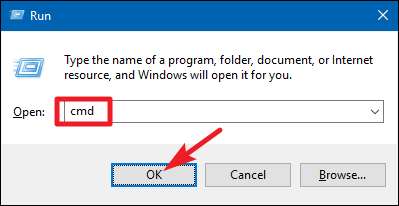
Komut İstemi'nde şu komutu yazın:
ipconfig
ve Enter tuşuna basın. Sonuçlarda, mevcut ağ bağlantınızı gösteren bölümü arayın Yönlendiricinin IP adresi, "Varsayılan Ağ Geçidi" girişinin sağında görüntülenir.
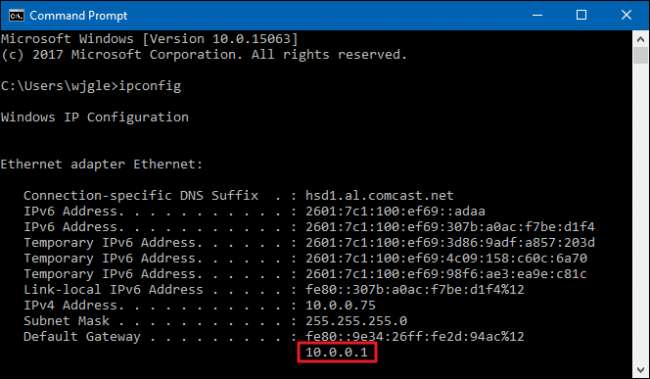
MacOS'te, Apple menüsünü tıklayın ve ardından "Sistem Tercihleri" ni seçin. Sistem Tercihleri penceresinde, "Ağ" simgesine tıklayın, Wi-Fi veya kablolu Ethernet bağlantınızı seçin ve ardından "Gelişmiş" e tıklayın.
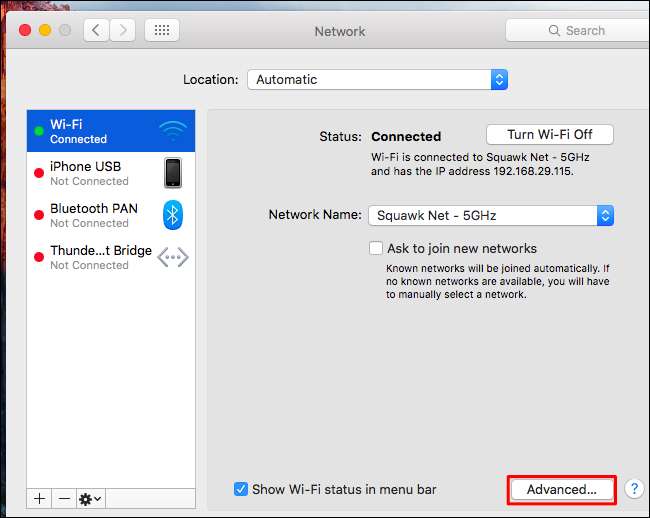
"TCP / IP" sekmesine geçin ve yönlendiricinin adresini "Yönlendirici" nin sağında arayın.
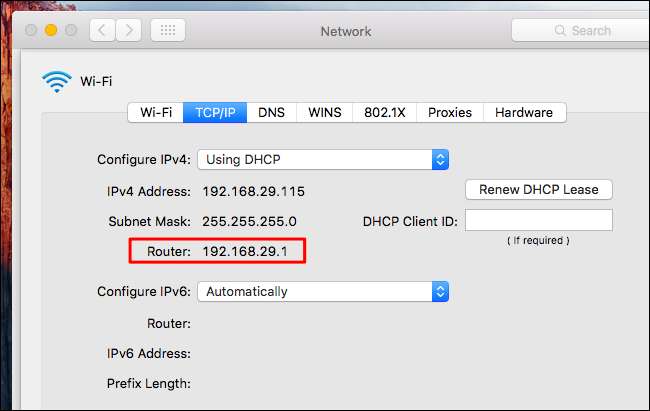
İkinci Adım: Web Arayüzüne Erişin
Ardından, yönlendiricinizin web arayüzüne erişmeniz gerekecektir. Tercih ettiğiniz tarayıcıyı açın, bulduğunuz IP adresini adres kutusuna yazın ve ardından Enter tuşuna basın.
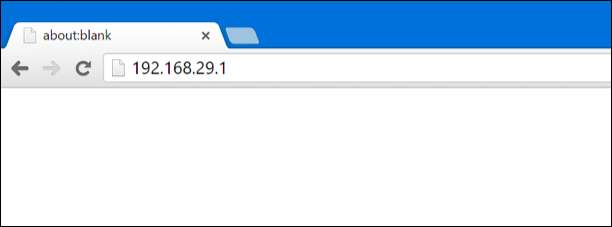
Giriş yapmak için yönlendiricinin kullanıcı adını ve şifresini girmeniz istenecektir. Bunları daha önce hiç değiştirmediyseniz, varsayılan giriş kimlik bilgilerini kullanacaksınız.
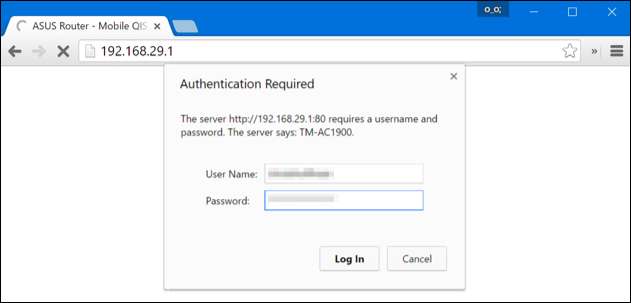
Bunların ne olduğundan emin değilseniz, biraz deneyebilirsiniz. Genellikle, varsayılan parola “admin” veya yalnızca boştur. Bazı yönlendiricilerde, kullanıcı adı olarak "admin" ve boş bir parola, hem kullanıcı adı hem de parola olarak "admin" veya boş bir kullanıcı adı olan parola olarak "admin" girmeniz gerekebilir.
İLİŞKİLİ: Parolayı Unutursanız Yönlendiricinize Nasıl Erişilir
Kimlik bilgilerini bulamazsanız, onlara bakabilirsiniz. Yönlendiricinizin el kitabında muhtemelen bilgiler bulunur, ancak çoğu yönlendiricide basılı bir kılavuz yerine PDF biçiminde bir kılavuz bulunur. Ayrıca, "varsayılan şifre" ve yönlendirici modeliniz için bir web araması yapmayı deneyebilirsiniz. Ayrıca ziyaret etmeyi deneyebilirsiniz bu sayfa , Birçok farklı yönlendirici için varsayılan kullanıcı adları ve parolaların bir listesini sunar.
Ayrıca, özel bir şifre belirlediyseniz ancak hatırlayamıyorsanız, yönlendiricinizi varsayılan ayarlarına sıfırlayın .
Üçüncü Adım: Wi-Fi Ağ Adını ve Parolasını Değiştirin
Yönlendiricinizde oturum açtıktan sonra, Wi-Fi ayarlarını arayın. Yönlendiricinize bağlı olarak, bunlar gördüğünüz ilk sayfada olabilir veya "Wi-Fi", "Kablosuz" veya "Kablosuz Ağlar" gibi bir adla adlandırılan bir bölüme gömülmüş olabilir. Etrafa tıklayın ve onu bulmalısınız.
"SSID" veya "Ağ adı" gibi bir adda bir ayar göreceksiniz. Bunlar aynı şey - kablosuz ağınızın adı.
İLİŞKİLİ: Wi-Fi Güvenliği: WPA2-AES mi, WPA2-TKIP mi yoksa Her İkisini mi Kullanmalısınız?
Wi-Fi parolanızı değiştirmek için "parola", "parola", "kablosuz anahtar" veya "WPA-PSK anahtarı" gibi adlar verilen ayarları arayın. Farklı yönlendiriciler farklı adlar kullanır. Oldukça uzun bir kablosuz şifre kullanmanızı, hatta tek bir kelime yerine bir kelime öbeği kullanmanızı öneririz. Ve buradayken devam edin ve en güvenli kimlik doğrulama yöntemi müsaitsin.
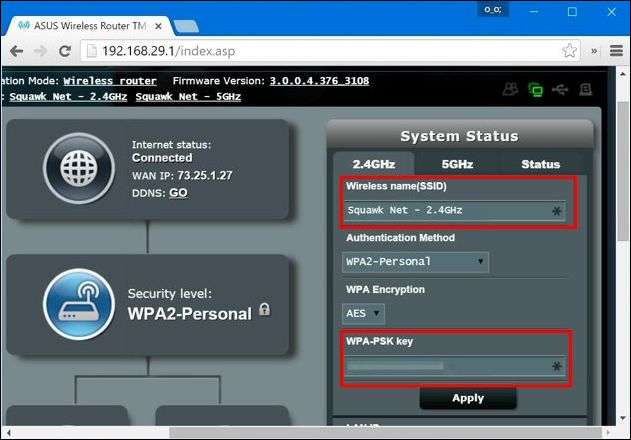
Yeni Wi-Fi ağınızın adını ve parolasını girdikten sonra, ayarlarınızı kaydetmek için "Uygula", "Kaydet" veya benzer şekilde adlandırılmış bir düğmeyi tıklamanız gerekir.
Yönlendiricinizin web arayüzüne Wi-Fi üzerinden bağlıysanız, yönlendirici eski kablosuz ağını kapatıp yenisini açtığından cihazınızın bağlantısı kesilir. Bazı yönlendiricilerin yeni ayarları uygulamak için kendilerini tamamen yeniden başlatmaları gerekir, bu nedenle kablolu bir bağlantıda olsanız bile yönlendiriciyle olan bağlantıyı kaybedebilirsiniz.
Yönlendirici ayarları değiştikten sonra, tüm kablosuz cihazlarınızı yeni adlandırılan kablosuz ağa yeniden bağlamanız ve yeni Wi-Fi şifresini girmeniz gerekecektir. Siz bağlanana kadar cihazlarınız bağlanamayacak.
İLİŞKİLİ: Kablosuz Ağınızda Konuk Erişim Noktası Nasıl Etkinleştirilir
Yönlendiricinize bağlı olarak, aslında değiştirebileceğiniz birden fazla Wi-Fi ağınız olabilir. Bazıları ayrı bir 2,4 GHz ve 5 GHz ağa sahiptir, örneğin ayrı misafir ağı . Mevcut seçenekler hakkında daha fazla bilgi için yönlendiricinizin ayarlar ekranlarını inceleyin.







